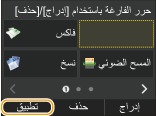الضبط المخصص للشاشة <الرئيسية>
يمكنك إضافة/حذف أزرار الاختصار المعروضة في الشاشة <الرئيسية> وفقًا للتطبيق الذي تستخدمه أو الترتيب الذي تفضّله. كما يمكنك تغيير ترتيب عرضها.
إضافة أزرار إلى الشاشة الرئيسية <الرئيسية>
يمكنك إضافة أزرار الاختصار إلى الشاشة <الرئيسية> لوظائف الاستعمال المتكرر مثل <نسخ> و <فاكس> و <المسح الضوئي>. على سبيل المثال، يمكنك تنفيذ المهمات بسرعة وفاعلية أكبر من خلال ضبط سلسلة من الإعدادات (مثل "مسح المستند ضوئيًا على الوجهين وحفظه كملف PDF مضغوط وإرساله بواسطة البريد الإلكتروني") على زر واحد.
 |
|
يجب أن تكون الإعدادات المراد إضافتها كزر اختصار قد تم تسجيلها في الإعدادات المفضلة مسبقًا.
يمكنك تسجيل ما يصل إلى ١١ زر اختصار.
|
1
اضغط على  ثم انقر على <إعدادات الشاشة الرئيسية>.
ثم انقر على <إعدادات الشاشة الرئيسية>.
 ثم انقر على <إعدادات الشاشة الرئيسية>.
ثم انقر على <إعدادات الشاشة الرئيسية>.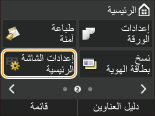
إذا ظهرت شاشة تسجيل الدخول، أدخل رمز التعريف ID ورمز PIN الصحيحين باستخدام مفاتيح الأرقام، ثم اضغط  . تسجيل الدخول على الجهاز
. تسجيل الدخول على الجهاز
 . تسجيل الدخول على الجهاز
. تسجيل الدخول على الجهاز2
حدد باللمس <حدد زر للعرض>.
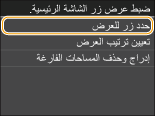
3
قم باختيار وظيفة بواسطة الإعدادات المفضلة التي تريد إضافتها كزر.
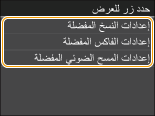
4
قم باختيار مربع الاختيار لجميع الإعدادات التي تريد عرضها في الشاشة <الرئيسية> وانقر على <تطبيق>.


لإزالة زر مسجل، قم بإلغاء اختيار مربع الحوار للإعدادات في الزر الذي تريد إزالته ومن ثم انقر على <تطبيق>. فور قيامك بإزالة زر مسجل، يظهر فراغ في مكان عرض الزر في الشاشة <الرئيسية>. إذا اقتضت الضرورة، احذف الفراغ. إدخال فراغ
5
اقرأ الرسالة التي ظهرت، وانقر على <موافق>.
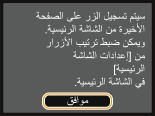
تمت إضافة زر للإعدادات المختارة حديثًا إلى الشاشة <الرئيسية>.
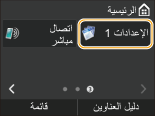

إذا امتلأت الشاشة <الرئيسية> وتعذّر تسجيل المزيد من الإعدادات، احذف الأزرار المسجلة والفراغات في <إعدادات الشاشة الرئيسية>.
تغيير ترتيب الأزرار
لتسهيل استعمال الأزرار، يمكنك إعادة ترتيب الأزرار مثلما تريد. على سبيل المثال، يمكنك وضع الوظائف الأكثر استعمالاً أولاً، أو ترتيب أزرار الوظائف مع أزرار الاختصار للإعدادات المفضلة.
1
اضغط على  ثم انقر على <إعدادات الشاشة الرئيسية>.
ثم انقر على <إعدادات الشاشة الرئيسية>.
 ثم انقر على <إعدادات الشاشة الرئيسية>.
ثم انقر على <إعدادات الشاشة الرئيسية>.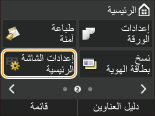
إذا ظهرت شاشة تسجيل الدخول، أدخل رمز التعريف ID ورمز PIN الصحيحين باستخدام مفاتيح الأرقام، ثم اضغط  . تسجيل الدخول على الجهاز
. تسجيل الدخول على الجهاز
 . تسجيل الدخول على الجهاز
. تسجيل الدخول على الجهاز2
حدد باللمس <تعيين ترتيب العرض>.
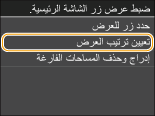
3
قم باختيار الزر المراد نقله.
يتم تظليل الزر المحدد. انقر على الزر المحدد مرة أخرى لإلغاء تحديده.
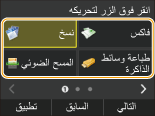
4
انقر على <السابق> أو <التالي>.
يتحرك الزر بعدد المرات التي قمت فيها بالنقر.
اللمس لمدة طويلة <السابق>/<التالي> لتحريك الزر بشكل مستمر.
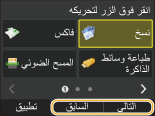
5
حدد باللمس <تطبيق>.
إدخال فراغ
لتسهيل عرض الشاشة <الرئيسية>، يمكنك إدخال فراغات بدلاً من الأزرار.
1
اضغط على  ثم انقر على <إعدادات الشاشة الرئيسية>.
ثم انقر على <إعدادات الشاشة الرئيسية>.
 ثم انقر على <إعدادات الشاشة الرئيسية>.
ثم انقر على <إعدادات الشاشة الرئيسية>.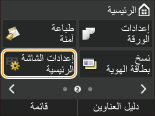
إذا ظهرت شاشة تسجيل الدخول، أدخل رمز التعريف ID ورمز PIN الصحيحين باستخدام مفاتيح الأرقام، ثم اضغط  . تسجيل الدخول على الجهاز
. تسجيل الدخول على الجهاز
 . تسجيل الدخول على الجهاز
. تسجيل الدخول على الجهاز2
انقر على <إدراج وحذف المساحات الفارغة>.
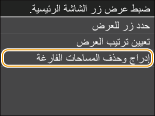
3
قم باختيار الزر حيث تريد إدخال فراغًا، وانقر على <إدراج>.
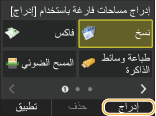
تم إدخال فراغ قبل الزر المختار.

حذف الفراغات
لحذف فراغ، قم باختيار الفراغ المراد حذفه وانقر على <حذف>.
4
انقر على <تطبيق>.